Hur man ändrar standard Google-konto

Använder du flera Google-konton på Android och PC och vet inte hur man ändrar standard Google-konto? Läs vidare för att lära dig de hemliga stegen.
GitHub är ett företag som tillhandahåller hosting för versionskontroll av mjukvaruutveckling med hjälp av Git. Git är ett distribuerat versionskontrollsystem för att spåra ändringar i källkod under mjukvaruutveckling. Den används av programmerare för att koordinera arbete och spåra ändringar i alla filer. GitHub grundades 2008 som Logical Awesome LLC av Tom Preston-Werner. 2018 förvärvades företaget av Microsoft för 7,5 miljarder USD.
GitHub tillhandahåller distribuerad versionskontroll och källkodshantering, som båda är funktioner för Git, och en mängd av deras funktioner. Programmerare ställs ofta inför utmaningen att dokumentera och kontrollera versioner av sin kod. Det kan finnas behov av att uppgradera eller revidera källkoden, och programmeraren vill inte förlora den ursprungliga koden. GitHub tillhandahåller verktygen för att effektivt hantera dessa revisioner. Varje revision är märkt med ett kodnamn, tidsstämpel och namnet på den som reviderar.
GitHub används bäst på en PC. Men det finns tillfällen då du inte kan slutföra ett projekt eller en uppgift och skulle vilja fortsätta även när du är på språng. GitHub har mobilapplikationer som kan användas för att bekvämt arbeta på GitHub. Det tar med dig alla samarbetsverktyg i fickan. Andra funktioner som är tillgängliga på mobilapplikationen inkluderar:
Följ stegen nedan för att konfigurera din GitHub på din mobil på nolltid.
Det första steget är att ladda ner GitHub-mobilappen för Android från Google Play Butik. Besök appen Google Play Butik på din Android-enhet för att ladda ner GitHub-appen. När sidan öppnas klicka på Installera.
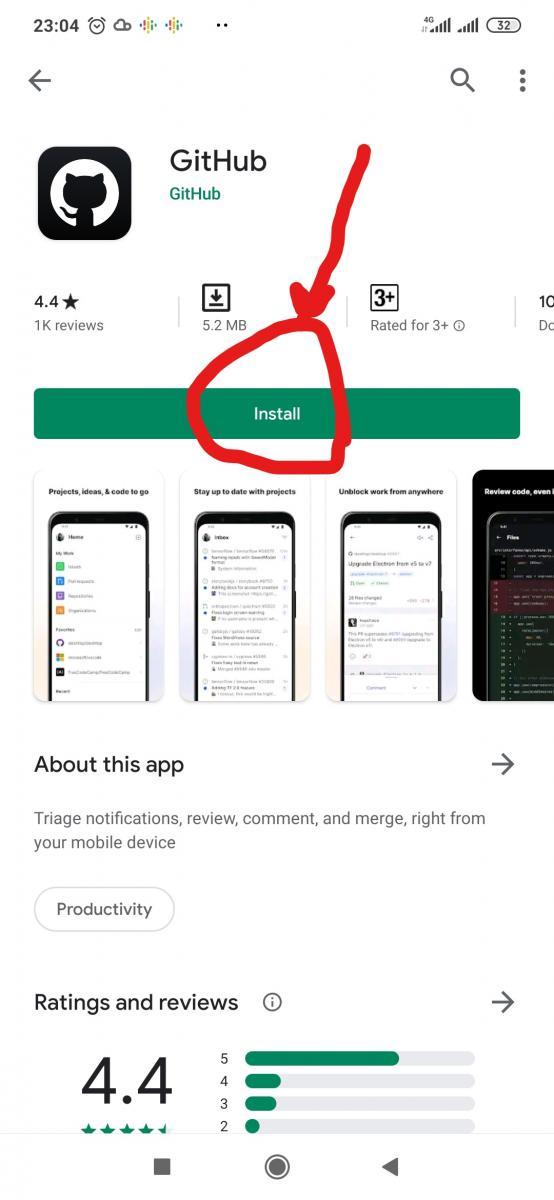
Vänta tills Google Play Butik laddar ner och installerar appen på din enhet. När installationen är klar klickar du på OPEN.
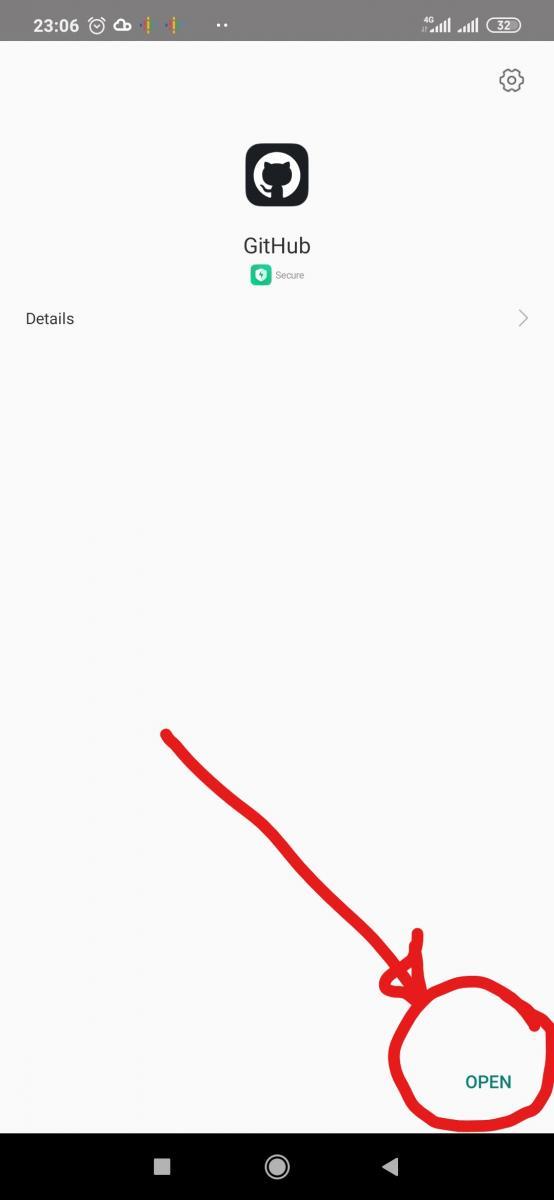
Nästa steg är att logga in på ditt GitHub-konto. Klicka på LOGGA IN för att fortsätta för att logga in din inloggningsinformation. Skriv in ditt GitHub-användarnamn och lösenord för att logga in på ditt GitHub-konto och klicka på Logga in . En verifieringskod kommer att skickas till din registrerade e-post med GitHub. Hämta koden från din e-post och skriv den i verifieringsrutan för att fortsätta till ditt konto.
Om du är ny på GitHub, klicka sedan på Skapa nytt konto. Om du redan har ett konto kommer du att loggas in på ditt GitHub-konto.
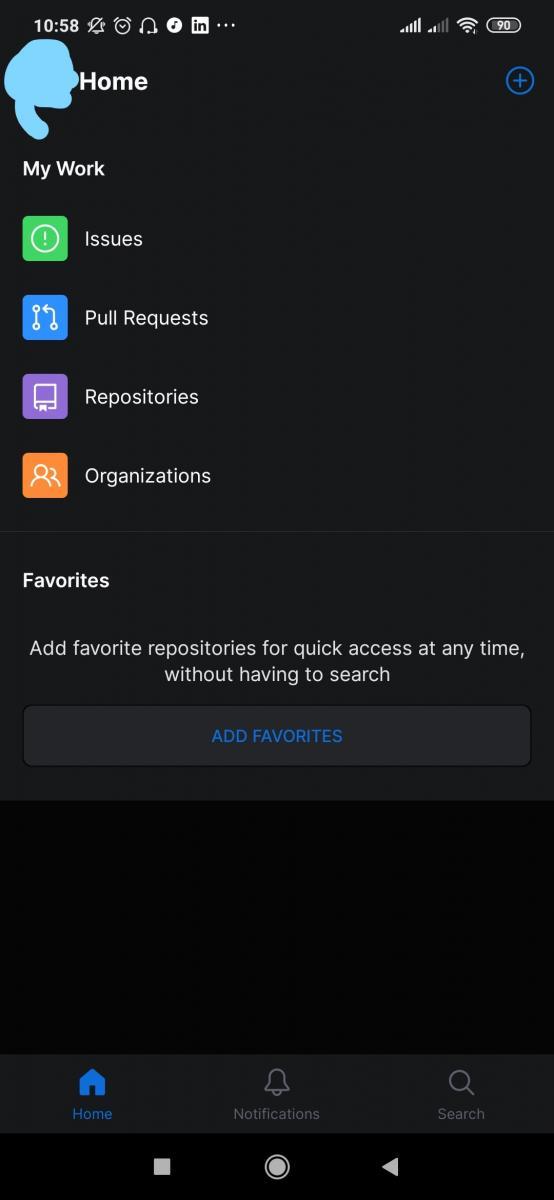
Ditt konto är nu redo att användas. Det finns olika alternativ för att göra olika saker. Du kan skapa ett nytt nummer genom att klicka på "+" längst upp till höger på sidan. Alla förråd i ditt GitHub-konto kommer att vara tillgängliga för användning. För att komma åt dem, klicka på Repositories under My Work. Ett annat alternativ där är Pull Requests, som kan användas för att hämta alla förfrågningar du har gjort på det kontot. Förfrågningar kan skapas, tilldelas, nämns eller begärs.
Ovanstående steg bör hjälpa dig att enkelt konfigurera ditt GitHub-konto. Du kommer nu att kunna fortsätta med ditt arbete på din mobila enhet utan någon form av frånkoppling.
Använder du flera Google-konton på Android och PC och vet inte hur man ändrar standard Google-konto? Läs vidare för att lära dig de hemliga stegen.
Facebook-berättelser kan vara mycket roliga att göra. Här är hur du kan skapa en berättelse på din Android-enhet och dator.
Fyller det på din Android? Lös problemet med dessa nybörjarvänliga tips för alla enheter.
Hur man aktiverar eller inaktiverar stavningskontrollfunktioner i Android OS.
En handledning som visar hur du aktiverar utvecklaralternativ och USB-felsökning på Samsung Galaxy Tab S9.
Älskar du att läsa e-böcker på Amazon Kindle Fire? Lär dig hur du lägger till anteckningar och markerar text i en bok på Kindle Fire.
Jag ger en lista över saker du kan prova om din Android-enhet verkar starta om slumpmässigt utan uppenbar anledning.
Vill du lägga till eller ta bort e-postkonton på din Fire-surfplatta? Vår omfattande guide går igenom processen steg för steg, vilket gör det snabbt och enkelt att hantera dina e-postkonton på din favorit enhet. Missa inte denna viktiga handledning!
En handledning som visar två lösningar på hur man permanent förhindrar appar från att starta vid uppstart på din Android-enhet.
Behöver du nedgradera en app på Android-enhet? Läs den här artikeln för att lära dig hur du nedgraderar en app på Android, steg för steg.






